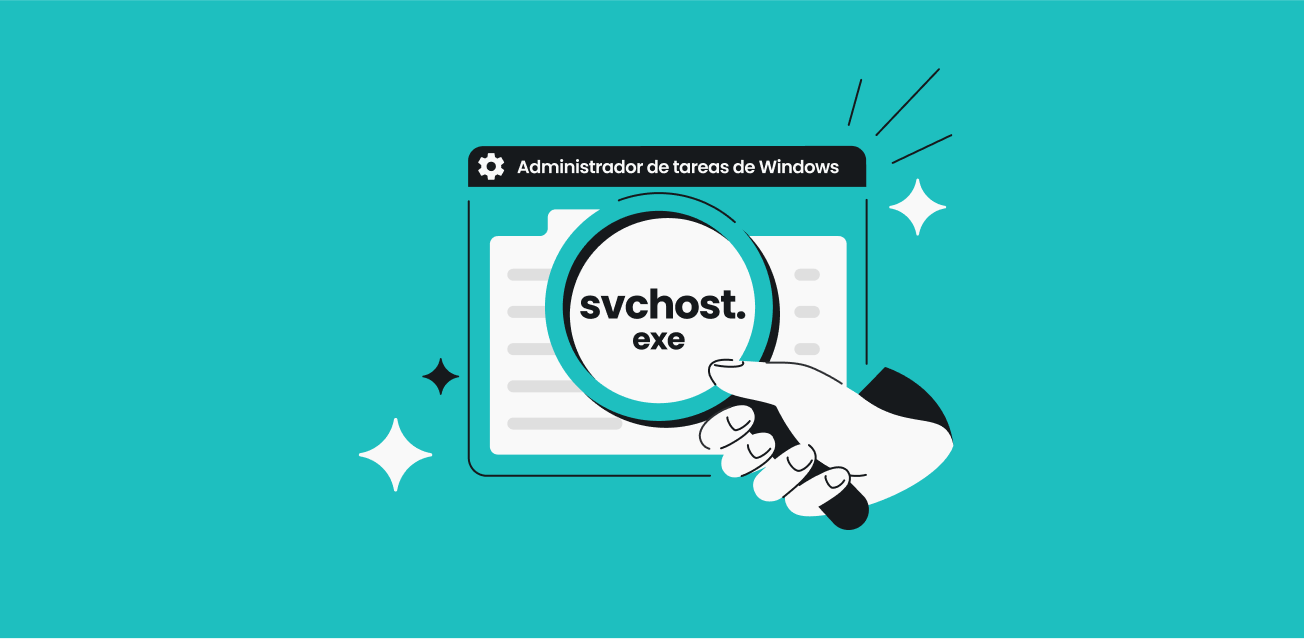- svchost.exe es un componente esencial de Windows que aloja servicios basados en DLL y puede tener múltiples instancias activas.
- La ubicación legítima es Windows\System32; nombres mal escritos o rutas extrañas son señales claras de posible malware.
- Un alto uso de red/CPU puede ser normal (Windows Update, BITS); si persiste sin motivo, conviene analizar con antivirus y herramientas especializadas.
Si te has preguntado alguna vez si el proceso svchost.exe es peligroso, no eres el único. Este ejecutable aparece varias veces en el Administrador de tareas y a menudo dispara dudas: unas fuentes dicen que es esencial, otras alertan de virus que se camuflan con su nombre. Vamos a despejar el embrollo paso a paso, con explicaciones claras y soluciones prácticas.
Antes de nada, conviene sentar las bases: svchost.exe (Service Host) es parte del propio Windows y su papel es clave para que el sistema funcione con normalidad. Dicho esto, hay escenarios en los que puede consumir mucha red, CPU o memoria, o incluso ser utilizado por malware para pasar desapercibido. Por eso, te contamos cómo identificar cuándo es legítimo, cuándo sospechar y qué medidas tomar sin poner en riesgo el equipo.
¿Qué es el proceso svchost.exe y por qué existe?
En pocas palabras, svchost.exe es el “anfitrión” que carga y ejecuta servicios de Windows que están escritos como DLL (bibliotecas de enlace dinámico). Windows no puede ejecutar directamente una DLL, así que utiliza svchost.exe como “programa contenedor” o shell para poner esos servicios en marcha.
Para ganar estabilidad y rendimiento, Windows agrupa servicios relacionados y los ejecuta en distintas instancias de svchost.exe. Por ejemplo, varios servicios de red pueden ir en un grupo, y otros, como los del cortafuegos, en otro. Así, si un servicio falla, no arrastra al resto del sistema.
Este diseño tiene una ventaja importante: evita que una caída aislada bloquee todo el ordenador. Cada grupo corre bajo su propio proceso svchost.exe, con lo que se limita el impacto de errores y se reparte mejor el uso de CPU y RAM.
Si has visto muchos svchost.exe a la vez, no te alarmes. Windows ejecuta numerosos servicios en segundo plano y de esta manera evita disparar el consumo cuando cada uno se ejecuta por separado. Es el comportamiento esperado en versiones modernas del sistema.
¿Qué hace exactamente svchost.exe y cómo verlo en el Administrador de tareas?
El cometido de svchost.exe es claro: lanzar y mantener en marcha servicios del sistema a partir de DLL. Para saber qué hace cada instancia, puedes inspeccionarlas desde el Administrador de tareas y comprobar qué servicios aloja y cuántos recursos usan.
Abre el Administrador de tareas con un atajo: Ctrl + Mayús + Esc. Luego, despliega los grupos del “Host de servicio” y verás qué servicios están activos dentro de cada proceso. Esta vista te permite detectar rápidamente qué instancia consume más CPU, memoria o red.
Pasos para identificar servicios dentro de svchost.exe
- Presiona Ctrl + Mayús + Esc para abrir el Administrador de tareas al momento.
- Pulsa en «Más detalles» si ves la vista simplificada y así mostrar todos los procesos.
- Haz clic en «Nombre» para ordenar y evitar “saltos” de procesos. Luego localiza los «Host de servicio» activos, haz clic derecho en el que te interese e indica «Ir a detalles» o «Detalles», según la versión.
- En la pestaña de detalles, verás resaltado el svchost.exe correspondiente y podrás revisar CPU y memoria que consume en ese instante.
En versiones recientes de Windows, el propio Administrador de tareas muestra la lista de servicios alojados bajo cada svchost.exe, lo que facilita saber quién es el responsable cuando hay picos de uso.
¿Por qué hay tantas instancias de svchost.exe y cuándo es normal ver picos?
La multiplicidad de procesos svchost.exe responde a una optimización: agrupar servicios similares para ahorrar recursos y aislar fallos. Si todos los servicios fuesen en un único svchost.exe, un error los tumbaría a todos a la vez.
Es habitual observar picos puntuales cuando hay tareas intensivas como instalación de actualizaciones, desfragmentación o recopilación de diagnósticos. En esos momentos, algunos svchost.exe pueden tirar más de la red o del disco sin que sea algo malicioso.
También puede influir lo que haces tú mismo: tener muchas pestañas abiertas o extensiones del navegador “tragonas” incrementa el consumo global, y a veces la culpa no es de svchost.exe en sí, sino del conjunto de procesos. Revisa tus complementos y cierra lo que no uses.
Se ha señalado en ocasiones el servicio Superfetch (hoy SysMain) como fuente de ralentizaciones. Si un svchost.exe que lo aloja dispara el uso de disco, puedes experimentar lag momentáneo. Lo importante es comprobar si el pico es transitorio o constante.
¿Es peligroso svchost.exe? Señales para distinguir lo legítimo de lo malicioso
Como norma general, svchost.exe es seguro porque es parte de Windows. Sin embargo, hay dos escenarios que debes conocer: malware que se hace pasar por él con nombres parecidos y, más sutil aún, amenazas que “se cuelgan” de un svchost.exe legítimo para ocultar su actividad; aprende a identificar procesos maliciosos.
Primer filtro: la ubicación. El svchost.exe auténtico reside en Windows\System32. Si localizas un “svchost.exe” en la carpeta de Descargas, en el Escritorio o cualquier ruta fuera de System32, desconfía al instante porque puede tratarse de un archivo malicioso.
Segundo filtro: los “falsos amigos”. Los atacantes crean ejecutables con errores de escritura como “svhost.exe” o “svchosl.exe” para engañar a simple vista. Aun así, aunque el nombre sea correcto, un malware puede inyectar código en procesos legítimos, por lo que el nombre por sí solo no garantiza nada.
Ojo también con otros procesos del sistema: csrss.exe (Client Server Runtime Process) es legítimo y crítico cuando es el original. Solo debes sospechar si aparece fuera de su ruta habitual o ligado a comportamientos extraños.
En paralelo, hay otros ejecutables relacionados con diagnósticos, como utcsvc.exe. Aunque no sea componente desarrollado por Microsoft, viene preinstalado en Windows, se emplea para telemetría/diagnósticos y a veces los antivirus lo marcan como PUP (aplicación potencialmente no deseada). Puede acceder a áreas sensibles, lo que lo convierte en un posible vector si es manipulado por amenazas.
Por último, recuerda que los motores antivirus pueden marcar svchost.exe por “comportamiento sensible”, dado que interactúa con partes críticas del sistema. Si el archivo y su ruta son correctos, lo más probable es que no haya problema, pero conviene completar el análisis.
Cómo actuar si svchost.exe consume mucha red, CPU o memoria
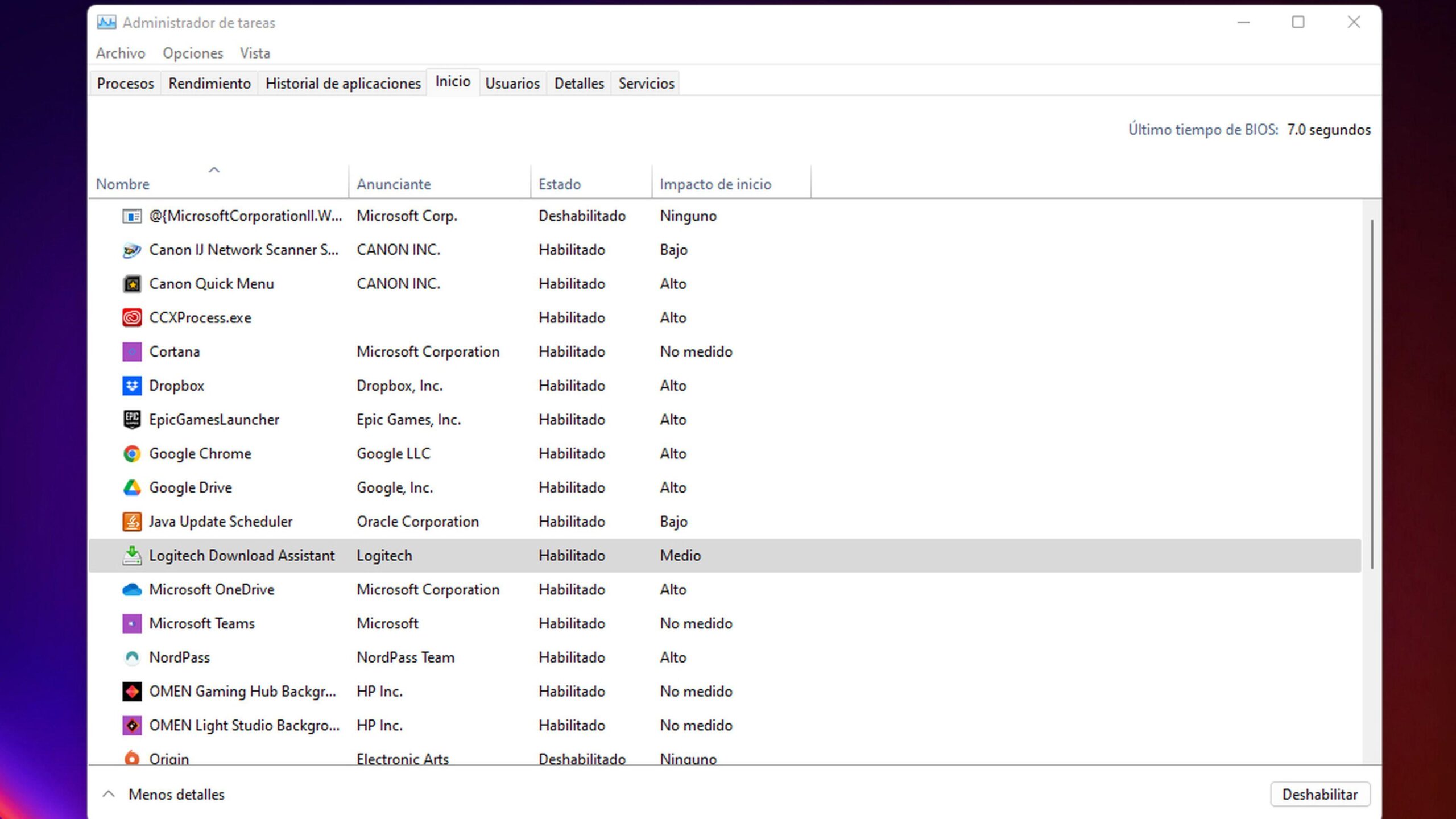
Si notas un consumo anormal y sostenido, no te precipites. Primero identifica qué servicios aloja la instancia problemática y comprueba si hay tareas legítimas en curso (Windows Update, análisis, indexación o copias).
Evita ejecutar varias tareas exigentes a la vez. Instaladores, desfragmentación y actualizaciones simultáneas pueden disparar el uso de disco y red. Coordina esas tareas y dale un respiro al equipo si está saturado.
Revisa el navegador: extensiones defectuosas o secuestradas pueden saturar recursos y achacarse de manera indirecta a procesos del sistema. Deshabilita complementos sospechosos y cierra pestañas innecesarias.
Si el pico coincide con descargas en segundo plano, una táctica común es revisar BITS. El servicio BITS (Background Intelligent Transfer Service) gestiona transferencias aprovechando el ancho de banda libre. Desactivarlo puede reducir el tráfico, pero con matices.
Deshabilitar temporalmente BITS (con precaución)
- Abre Ejecutar (Win + R), escribe services.msc y pulsa Aceptar.
- Busca «Background Intelligent Transfer Service», haz clic derecho y entra en Propiedades.
- Cambia el tipo de inicio a «Deshabilitado» y pulsa Detener para frenar el servicio.
- Aplica y cierra. Recuerda que Windows Update u otras apps dependientes no descargarán automáticamente mientras BITS esté parado; vuelve a habilitarlo cuando termines.
Si el alto uso es ocasional y coincide con parches o reindexaciones, lo normal es que se estabilice pasado un rato. Si persiste durante horas y sin motivo aparente, pasa a las comprobaciones de seguridad.
Cómo detener un svchost.exe sin romper el sistema
Hay veces en las que un servicio se queda “colgado” y conviene reiniciarlo. Puedes finalizar una instancia concreta de svchost.exe desde el Administrador de tareas, pero hazlo con cuidado para no afectar a servicios críticos.
- Abre el Administrador de tareas con Ctrl + Mayús + Esc y pulsa en «Más detalles».
- Ordena por «Nombre» y localiza el Host de servicio que te da problemas.
- Clic derecho y elige «Finalizar tarea» si es imprescindible, preferiblemente tras identificar qué servicios aloja.
Antes de cerrar nada, guarda tu trabajo por si un servicio esencial se reinicia y provoca inestabilidad. Además, Windows puede impedirte finalizar tareas que están siendo usadas activamente por programas abiertos, lo cual es una protección razonable.
Comprobar si hay malware relacionado con svchost.exe
Si sospechas de una infección, el siguiente paso es claro: realiza un análisis antivirus completo. Puedes comenzar con Windows Defender y, si quieres un segundo dictamen, recurrir a herramientas de terceros.
Con Windows Defender: abre «Protección contra virus y amenazas», entra en «Análisis avanzado» y ejecuta un «Análisis completo». Este tipo de revisión profunda puede tardar, pero es más fiable que un análisis rápido.
Si la amenaza interfiere con funciones del sistema (por ejemplo, bloquea el Administrador de tareas o la consola), arranca en Modo seguro, repite los análisis y, cuando recuperes la consola, ejecuta comprobaciones del sistema.
Revisar y reparar archivos del sistema
- Abre el menú Inicio, escribe CMD, y selecciona «Ejecutar como administrador».
- Ejecuta sfc /scannow para analizar y reparar archivos de sistema. Si persisten avisos de archivos dañados, repite hasta tres veces.
Para una segunda opinión, existen utilidades especializadas muy útiles en estos casos: AdwCleaner, Malwarebytes, HitmanPro y Microsoft Safety Scanner. Estas herramientas ayudan a detectar adware, spyware y amenazas que, a veces, se “cuelan” bajo procesos del sistema.
Recuerda que los “eliminadores” puntuales sirven para limpiar después de una infección, pero no sustituyen a un paquete de seguridad activo que incluya antimalware, antispam y cortafuegos. Si dudas entre proveedores, prueba versiones gratuitas para ver cuál encaja mejor con tus necesidades.
¿Puede un svchost.exe legítimo ser usado con fines maliciosos?
La respuesta corta es sí. Aun siendo legítimo y con nombre correcto, un svchost.exe puede ser aprovechado por malware para ejecutar código o esconder su comunicación. Por eso, la comprobación de la ruta y del nombre, aunque importante, no es la única medida.
Lo razonable es combinar señales: ruta correcta (Windows\System32), firma y comportamiento. Un consumo moderado y asociado a tareas conocidas es esperable; un uso desorbitado y constante sin explicación apunta a investigar más a fondo.
Además, algunos servicios “ruidosos” por naturaleza, como Windows Update o BITS, pueden parecer el origen del problema cuando en realidad cumplen su función. El contexto (horas de instalación, parches acumulativos, reinicios pendientes) ayuda a interpretar los picos.
Buenas prácticas para evitar problemas con svchost.exe
Mantén Windows al día. Las actualizaciones corrigen vulnerabilidades y mejoran la estabilidad de servicios que se alojan bajo svchost.exe. Retrasar parches puede incrementar riesgos y provocar comportamientos anómalos.
Cuida tus hábitos de navegación: descargas de fuentes dudosas y extensiones “milagro” suelen acabar en adware o peor. Revísalas periódicamente y elimina las que no uses o te generen sospechas.
Planifica las tareas intensivas. Programar análisis, actualizaciones y desfragmentación en momentos de baja actividad reduce los picos molestos y evita que se solapen procesos exigentes.
Valora una utilidad de optimización fiable. Las herramientas de limpieza ayudan a quitar programas residuales y basura del sistema que, con el tiempo, provocan bloqueos y ralentizaciones. Hay soluciones comerciales conocidas en el mercado; escoge la que más confianza te dé.
Señales de alerta y qué hacer en cada caso
Si aparece un “svchost.exe” fuera de System32, actúa como si fuera malicioso: desconecta de Internet, analiza en modo seguro y no ejecutes archivos dudosos. Es el patrón típico de suplantación.
Si un svchost.exe consume red a lo loco durante horas, verifica Windows Update, BITS y tareas de diagnóstico. Si no hay actividad legítima, toca pasar el antivirus de inmediato.
Si notas el navegador extraño (páginas que se abren solas, anuncios intrusivos, redirecciones), prueba con AdwCleaner o herramientas similares y reinicia el navegador sin extensiones para aislar la causa.
Y cuando todo falle o no estés seguro, recuerda que finalizar procesos críticos puede desestabilizar el sistema. Prioriza identificar el servicio dentro de svchost.exe, detener únicamente lo necesario y, si dudas, reiniciar el equipo para restaurar estados limpios.
Redactor apasionado del mundo de los bytes y la tecnología en general. Me encanta compartir mis conocimientos a través de la escritura, y eso es lo que haré en este blog, mostrarte todo lo más interesante sobre gadgets, software, hardware, tendencias tecnológicas, y más. Mi objetivo es ayudarte a navegar por el mundo digital de forma sencilla y entretenida.